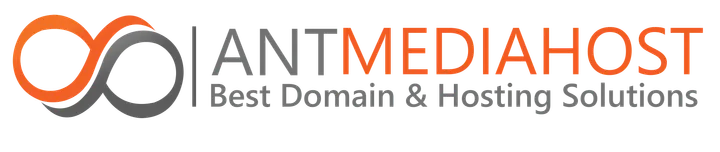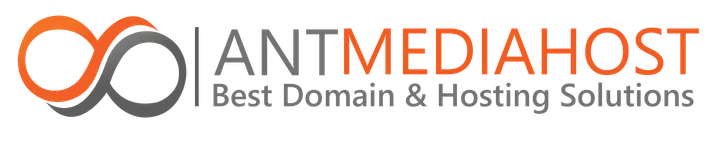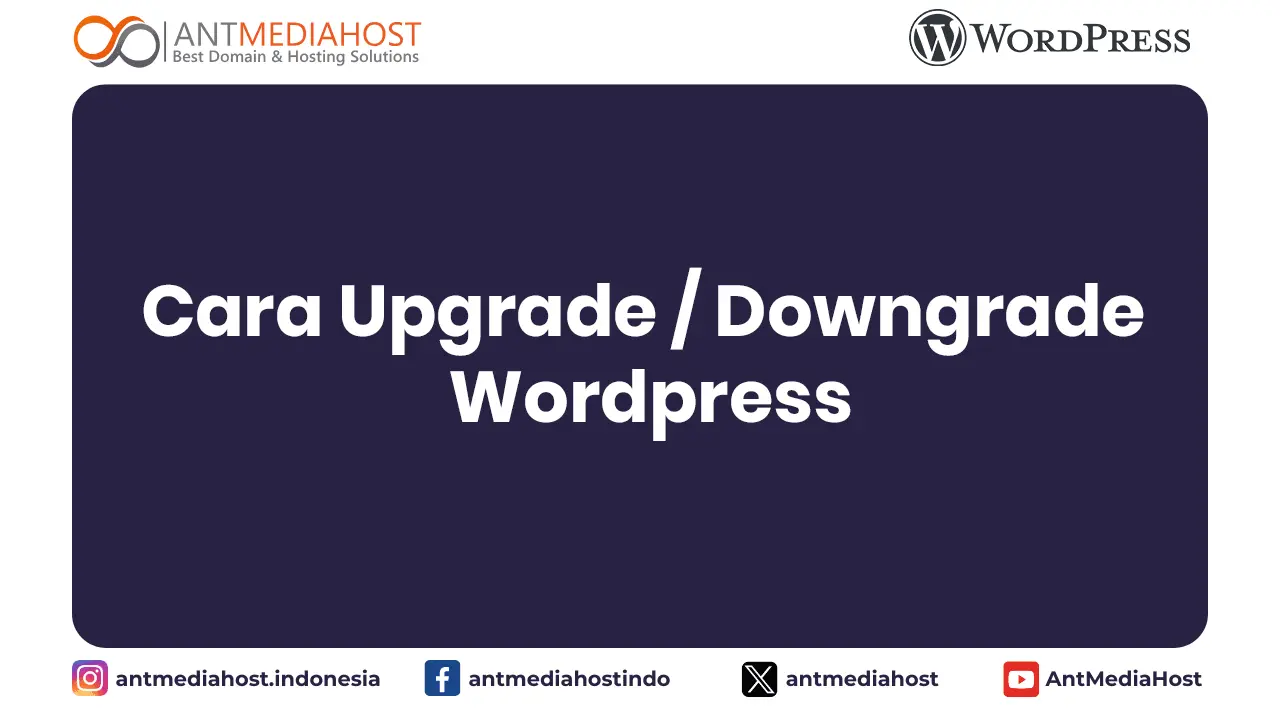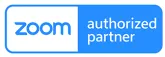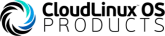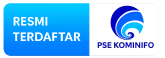Hallo Sobat AntMediaHost,
Pada kesempatan kali ini kami akan menjelaskan artikel mengenai wodpress yaitu Cara Upgrade / Downgrade Wordpress. Berikut langkah-langkah selanjutnya :
1. Download versi wordpress yang ingin anda upgrade atau downgrade .
Untuk versi wordpress terbaru bisa di download disini
Untuk versi wordpress sebelumnya bisa di download disini
2. Setelah itu extract file wordpress.zip yang telah di download.
3. Lalu ke folder wordpress dan kompres semua file ke dalam bentuk zip kembali kecuali folder wp-content.
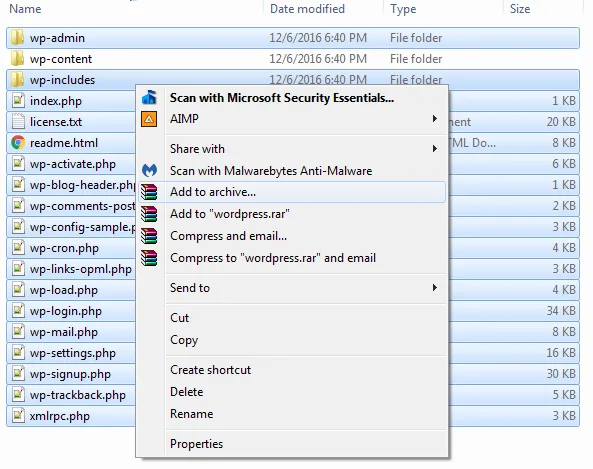
4. Selanjutnya anda login ke akun cpanel anda dengan cara nama_domain/cpanel.
5. Lalu Upload file wordpress.zip yang kita kompres sebelumnya ke dalam folder public html penyimpanan wordpress anda yang akan di upgrade atau downgrade.Klik Tools Upload
Pilih file wordpress.zip
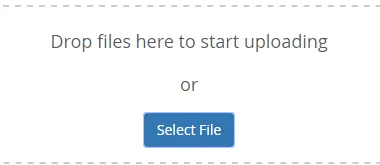
6. Setelah di upload ke akun cpanel pada folder wordpress anda lalu extract wordpress.zip anda.
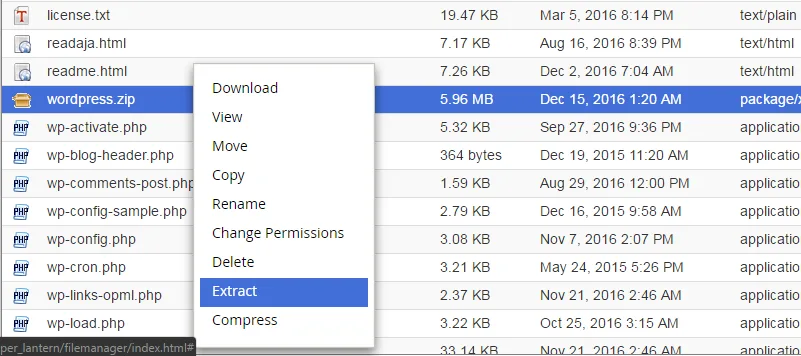
7. Setelah di extract silahkan anda akses halaman admin wordpress anda : nama_wordpress.com/wp-admin/Maka akan tampil halaman seperti di bawah ini lalu klik Update Wordpress Database dan Upgrade Wordpress Selesai.
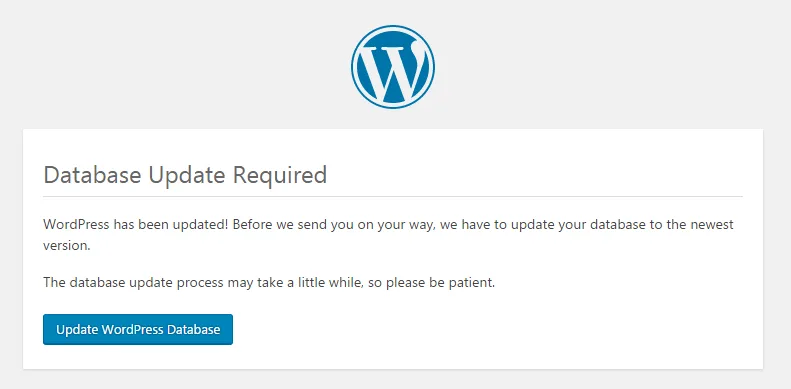
Sekian Artikel Cara Upgrade / Downgrade Wordpress dan Selamat Mencoba.Semoga Bermanfaat yaa :)
FAQ
Kapan saya perlu melakukan downgrade WordPress?
Plugin atau tema yang Anda gunakan tidak kompatibel dengan versi terbaru.
Website mengalami error setelah melakukan upgrade.
Anda perlu mengembalikan website ke versi sebelumnya untuk stabilitas.
Apakah data website saya aman saat upgrade atau downgrade?
Jika langkah dilakukan dengan benar, data seperti posting, halaman, dan komentar akan tetap aman. Namun, backup wajib dilakukan sebelum upgrade atau downgrade untuk mengantisipasi jika terjadi masalah.
Bagaimana jika setelah upgrade website menjadi error?
Coba clear cache browser dan plugin cache jika ada.
Nonaktifkan plugin satu per satu untuk melihat apakah ada yang tidak kompatibel.
Jika error tetap muncul, lakukan downgrade ke versi sebelumnya menggunakan langkah di tutorial ini.